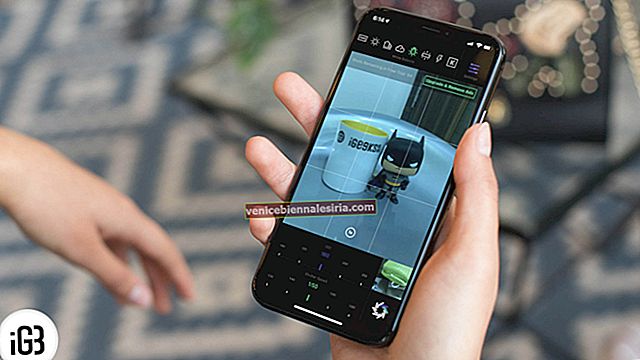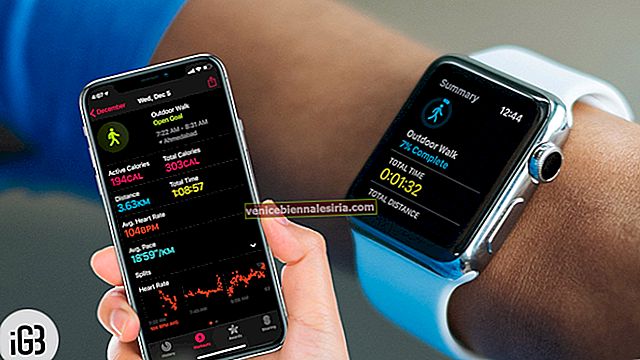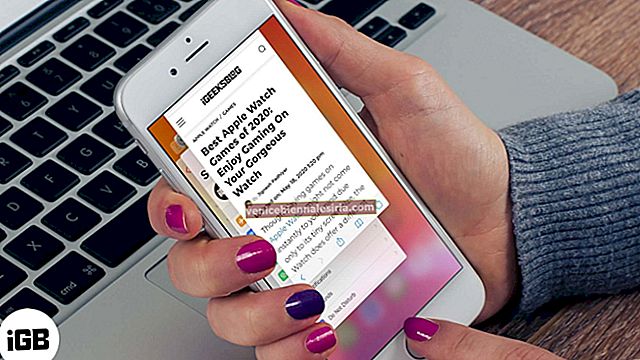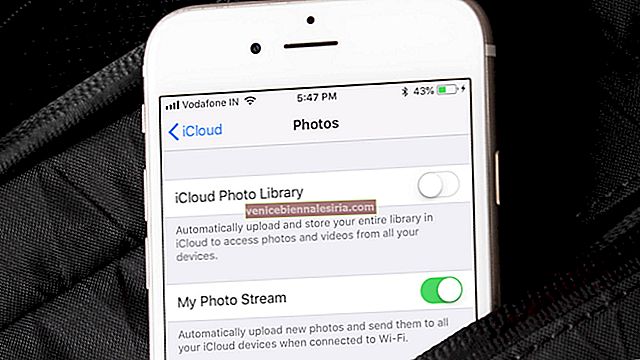Google, 1,4 milyardan fazla hesapla dünyanın en popüler e-posta uygulaması olan Gmail'i tamamen yeniden tasarladı. E-posta, e-postalara hızlı bir şekilde yanıt vermek için önerilen yanıtlar arasından seçim yapmanıza olanak tanıyan AI tabanlı "Akıllı Yanıt" dahil olmak üzere birçok etkileyici özelliğe sahiptir. Bu özelliğin ne kadar kullanıcı dostu ve zaman kazandırıcı olabileceğini düşünerek bunun için hızlı bir rehber hazırladık. Hadi kontrol edelim!
- İPhone, iPad ve Android'de Gmail'de Akıllı Yanıt Kullanarak E-postaları Yanıtlama
- Gmail Uygulamasında Akıllı Yanıt'ı kapatın
- Bilgisayarda Gmail'de Postalara Akıllı Yanıt Nasıl Verilir
- Bilgisayardaki Gmail'de "Tümünü yanıtla" Varsayılan Ayarını Yapın
İPhone, iPad ve Android'de Gmail'de Akıllı Yanıt Kullanarak E-postaları Yanıtlama
Aşama 1. Cihazınızda Gmail uygulamasını başlatın ve mevcut ileti dizisini açın.
Adım 2. Şimdi, mesajın altında, konuşmanıza bağlı olarak önerilen ifadeler görünecektir. Cevabınıza başlamak için tercih ettiğiniz bir cümle seçin. Ayrıca yanıtınızı göndermeden önce düzenleyebilirsiniz.
Aşama 3. Sağ üst köşede bulunan Gönder düğmesine dokunun .

Akıllı şablonu seçerseniz, herkese
Akıllı Yanıt'ı hiç kullanmak istemezseniz kapatmayı seçebilirsiniz.
Gmail Uygulamasında Akıllı Yanıt'ı kapatın
Aşama 1. Gmail uygulamasını mobil cihazınızda başlatın .
Adım 2. Şimdi, sol üst köşedeki Menü düğmesine dokunun ve Ayarlar'ı seçin .

Aşama 3. Ardından, hesabınıza dokunun .

4. Adım. Son olarak, "Akıllı Yanıt" ın yanındaki anahtarı kapatın .

Bilgisayarda Akıllı Yanıt kullanma süreci hemen hemen aynıdır. Okumaya devam et.
Bilgisayarda Gmail'de Postalara Akıllı Yanıt Nasıl Verilir
Not: Yeni Gmail'e sahip olduğunuzdan emin olun. Henüz yeni sürüme geçmediyseniz, Ayarlar simgesine tıklayın ve Yeni Gmail'i dene'yi seçin.

Aşama 1. Mevcut iş parçacığını açın .
Adım 2. Şimdi, tercih edilen ifadeye tıklayın .

Aşama 3. Mesajı düzenlemek isterseniz, ek metin yazın. Ardından, Gönder'i tıklayın .

"Akıllı Yanıt" özelliğini kullanırsanız, yanıtın tüm alıcılara gönderileceğini lütfen unutmayın .
Gönder'i tıkladığınızda, görüşmeniz arşivlenir veya başka biri yanıtlayana kadar gelen kutunuzdan kaldırılır.
Bilgisayardaki Gmail'de "Tümünü yanıtla" Varsayılan Ayarını Yapın
Daha fazla rahatlık için, e-posta uygulamasında varsayılan ayarınız olarak "Tümünü Yanıtla" yı seçebilirsiniz.
Aşama 1. Gmail'e gidin → Ayarlar simgesine tıklayın .
 Adım 2. Ardından, Ayarlar'ı tıklayın .
Adım 2. Ardından, Ayarlar'ı tıklayın .

Aşama 3. Ardından, "Varsayılan yanıt davranışı" bölümünün altında Tümünü yanıtla'yı tıklayın .

Hepsi bukadar!
Söyleyeceğin mi var
Gördüğüm kadarıyla, yeniden tasarlanan Gmail çok sevimli görünüyor. E-postalarınızı daha verimli bir şekilde yönetmenize izin verebilir. Bununla ilgili düşüncelerinizi aşağıdaki yorumlarda paylaşın.
Şu yayınlara da bir göz atın:
- İPhone, iPad ve Bilgisayarda Gmail'de E-posta Bildirimleri Nasıl Değiştirilir
- İPhone, Android ve PC'de Gmail İmzası Nasıl Oluşturulur
- İPhone veya iPad'de Gmail Uygulamasına Üçüncü Taraf E-posta Hesapları Nasıl Eklenir
- Gmail Uygulamasını iPhone ve iPad'de Bir Profesyonel Gibi Kullanmaya Yönelik İpuçları